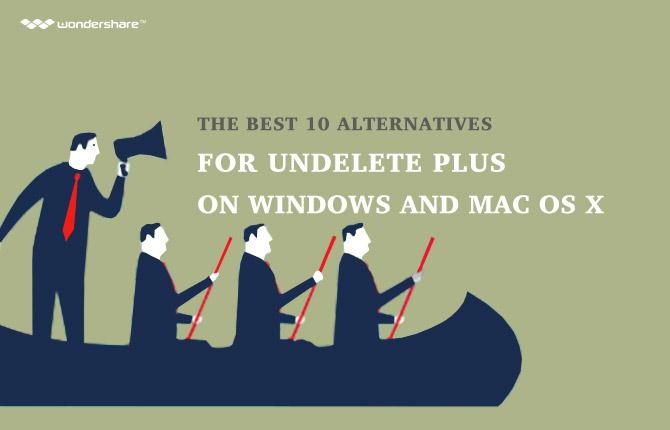1 چگونه به بازیابی یک فایل به طور دائم حذف؟
سلام، من یک سوال در مورد بازیابی فایل های پاک شده از من به طور دائم ویندوز 7 کامپیوتر داشته باشد. من قبلا یک سند Word از سطل بازیافت، که من درک می کنند که آن را به طور دائم حذف حذف شده است. من می خواهم بدانم اگر راه را به بازگرداندن آن را از کامپیوتر من وجود دارد. لطفا به من کمک کند!
شما فایل واقعا رفته حتی آن را از سطل بازیافت تخلیه و یا آن را با "Shift + Delete را" حذف شد. آن را به عنوان اطلاعات حذف شده و منتظر می ماند تا توسط داده های جدید بر روی هارد دیسک کامپیوتر خود را رونویسی می شود مشخص شده اند. هنگامی که رونویسی اتفاق می افتد، شما می توانید می گویند فایل شما حذف شود "دائم". به محض این که شما متوجه است که فایل شما به طور دائم حذف، شما نیاز به توقف استفاده از درایو که در آن واقع است.
شما می توانید سعی کنید به بازیابی فایل های به طور دائم حذف با کمک با Wondershare بازیابی اطلاعات ، و یا با Wondershare بازیابی اطلاعات برای مک ، هیچ فایل ماده از سطل بازیافت تخلیه و یا حذف شده با "Shift + Delete را". این برنامه بازیابی اطلاعات قدرتمند شما را قادر به بازیابی انواع فایل های، از کامپیوتر شما و یا دیگر رسانه های ذخیره سازی مانند کارت حافظه و فلش درایو، از جمله تصاویر، فایل های سند، فیلم ها، فایل های صوتی، فایل های آرشیو و بیشتر. در کمتر از 3 عملیات ساده، شما کاملا می تواند بازیابی فایل های که شما فکر می کنم که آنها در حال به طور دائم حذف شده است.
هر دو کاربران کامپیوتر ویندوز و کاربران مک می توانید یک نسخه آزمایشی از برنامه برای بازگرداندن فایل های پاک شده از زیر به طور دائم اکنون دانلود کنید!

- بازیابی فایل های از دست رفته یا پاک شده، عکس، صدا، موسیقی، ایمیل از هر دستگاه ذخیره سازی به طور موثر، با خیال راحت و به طور کامل.
- پشتیبانی از بازیابی اطلاعات از سطل آشغال، هارد دیسک، کارت حافظه، فلش درایو، دوربین های دیجیتال و فیلمبرداری.
- پشتیبانی از بازیابی اطلاعات برای حذف ناگهانی، قالب بندی، فساد هارد دیسک، حمله ویروس، سقوط سیستم تحت شرایط مختلف است.
- پیش نمایش قبل از بازیابی اجازه می دهد تا شما را به یک بهبود انتخابی.
- سیستم عامل های پشتیبانی شده: ویندوز 10/8/7 / XP / ویستا، سیستم عامل Mac OS X (سیستم عامل مک ایکس 10.6، 10.7 و 10.8، 10.9، 10.10 یوسمیتی، ال کاپیتان، سیرا) بر روی مانیتور، مک بوک، مک نرم افزار و غیره
2 3 مرحله به انجام حذف فایل بازیابی اطلاعات
توجه: لطفا از برنامه بر روی پارتیشن / درایو را نصب کنید که در آن فایل های خود را حذف می شوند. من شما را چگونه به بازیابی یک فایل به طور دائم حذف با کمک نسخه ویندوز از برنامه را نشان می دهد. این همان اصول با نسخه مک.
مرحله 1. را انتخاب کنید انواع فایل برای بازگرداندن فایل های حذف شده به طور دائم
برای بازیابی فایل های به طور دائم حذف، شما نیاز به گزینه های فایل های نوع به شرح زیر انتخاب کنید. شما می توانید "همه نوع فایل" را انتخاب کنید و یا نوع فایل را انتخاب کنید specfic به انجام دهند را فراموش کرده اید بازیابی فایل.

گام پارتیشن 2. اسکن / رانندگی که در آن شما در حال رفتن به بازگرداندن فایل های پاک شده از به طور دائم
این ابزار به تمام پارتیشن / درایو بر روی کامپیوتر شما را نشان می دهد، و شما می توانید یکی را که می خواهید برای بازیابی فایل های از و روی دکمه "شروع" را فشار دهید تا یک برنامه شناسایی فایل های از دست رفته بر روی آن انتخاب کنید.
توجه: اگر شما در حال رفتن به بازیابی فایل های حذف شده از دائم رسانه های ذخیره سازی خارجی، شما نیاز به اتصال با کامپیوتر شما.

مرحله 3. بازیابی فایل های به طور دائم حذف
شما خواهید دید که فایل های پیدا شده در "نوع فایل" و یا "مسیر" پس از اسکن عمیق دسته بندی کرد. و شما قادر خواهید بود برای پیش نمایش عکس و یا سایر نام فایل برای بررسی اینکه آیا فایل های پاک شده خود را می توان اصلاح یا نه.
سپس شما فقط نیاز به انتخاب فایل های حذف شده و با کلیک بر روی "بازیابی" به آنها را ذخیره را به درایو دیگری بر روی کامپیوتر شما.